怎么在Word2016中设置目录中文本格式?以下内容就是在Word2016中设置目录中文本格式的具体操作,一起来学习吧!
Word2016进行设置目录中文本格式的操作步骤
1. 单击在功能区的引用选项卡上的目录>自定义目录。
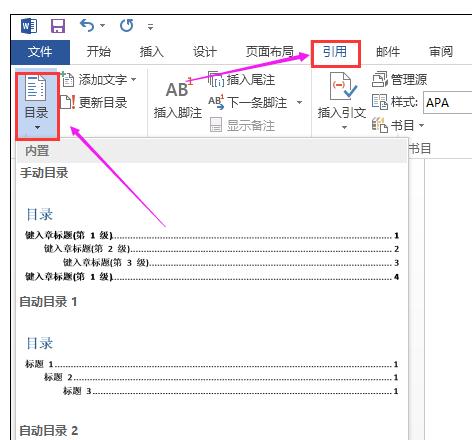
2. 在“目录”对话框中,单击“修改”。如果“修改”按钮灰显,请将“格式”更改为“来自模板”。
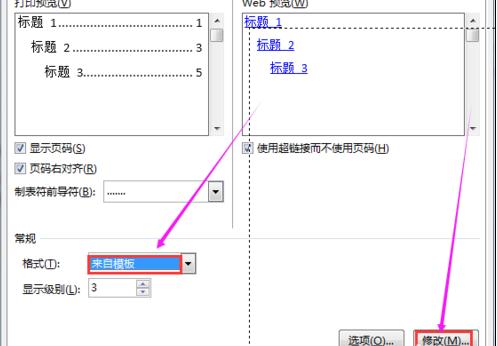
3. 在“样式”列表中,单击要更改的级别,然后再单击“修改”。
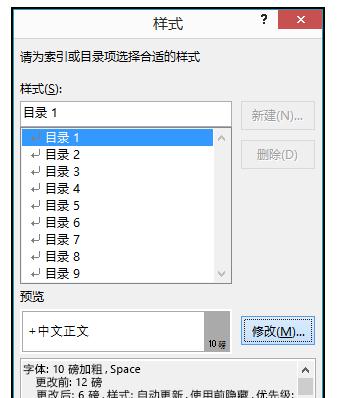
4. 在“修改样式”对话框中,制定想要的格式更改,然后单击“确定”。
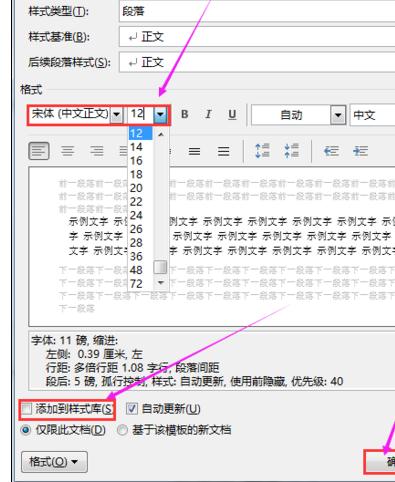
以上就是在Word2016中设置目录中文本格式的具体操作了,大家都学会了吗?
 天极下载
天极下载










































































